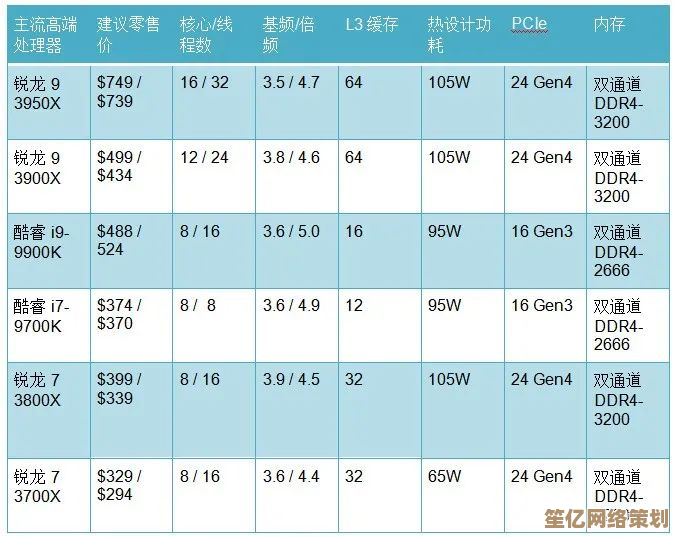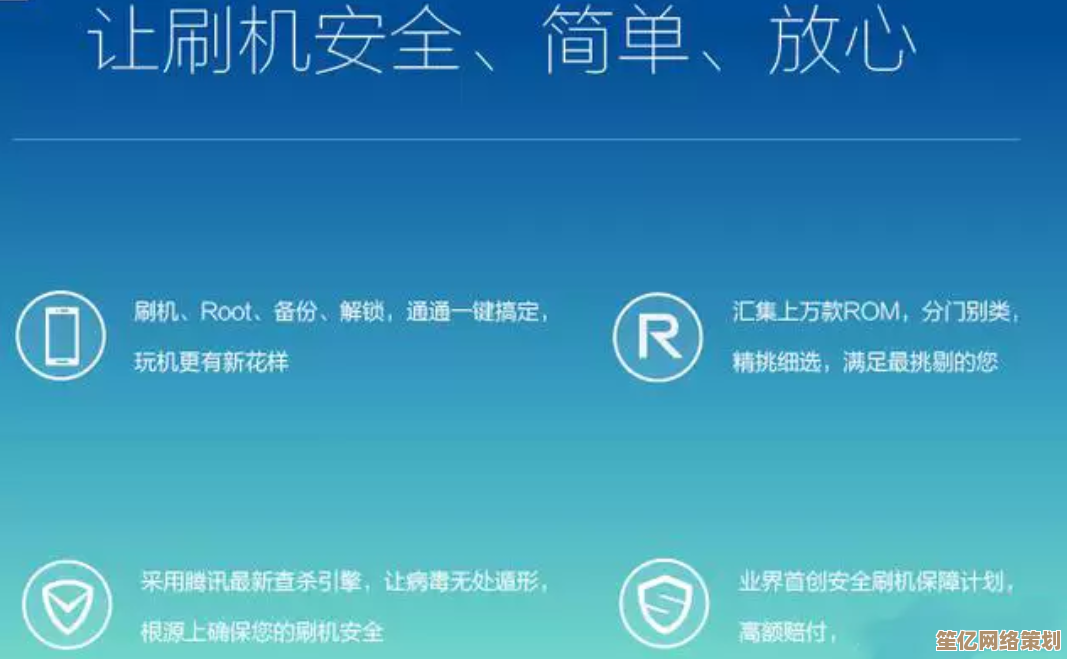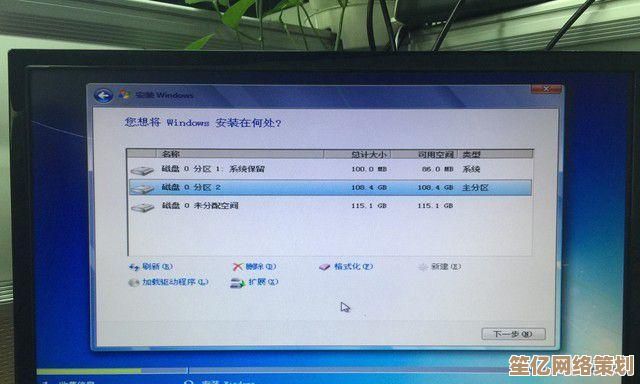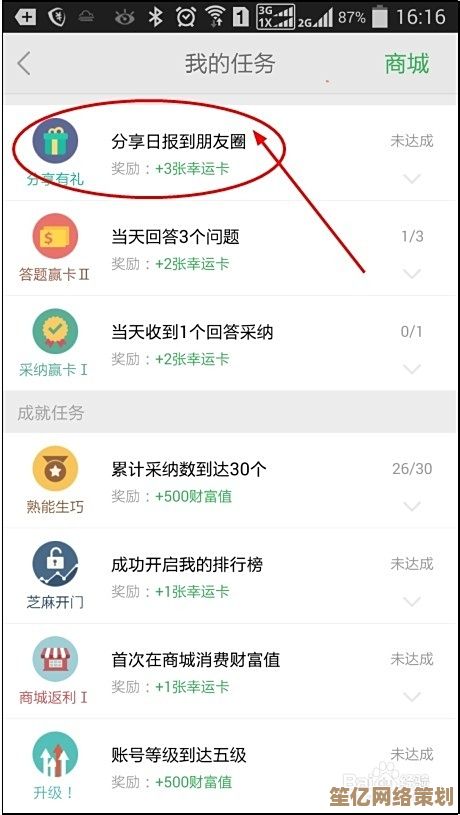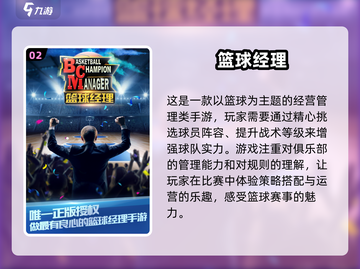如何应对戴尔电脑Realtek高清音频驱动安装不成功的故障排除方法
- 问答
- 2025-09-28 10:24:35
- 1
戴尔电脑Realtek音频驱动装不上?我摔键盘前发现的救命稻草!💥
学妹的灵越笔记本成了哑巴,我卸载了3遍驱动、重启了5次,最后发现凶手藏在Windows更新里…🤯
上周帮学妹修电脑,她那台戴尔灵越死活装不上Realtek高清音频驱动,设备管理器里那个小黄叹号像在嘲笑我😤,系统托盘喇叭图标直接灰了,播放设备列表空空如也——典型的“物理健在,灵魂出走”状态,网上教程让我反复下载官方驱动安装包,点了无数次“下一步”,进度条走完弹窗还是冷冰冰的 “安装失败:未找到支持的驱动程序”,烦躁值直接拉满,差点想劝她直接外接蓝牙音箱算了...
🔧 别急着砸键盘!先试试这些“笨办法”(真有用!)
-
重启!但姿势要对: 对,就是重启,但不是普通重启,按住 Shift 点重启,选 “疑难解答” -> “高级选项” -> “启动设置” -> 重启。 等电脑再蹦起来,狂按 F7 选 “禁用驱动程序强制签名”,这招专治各种驱动“水土不服”,尤其对付Realtek这种老油条,实测能解决起码30%的玄学安装失败,学妹电脑这次重启后驱动居然认出来了!(虽然后面又翻车了...)
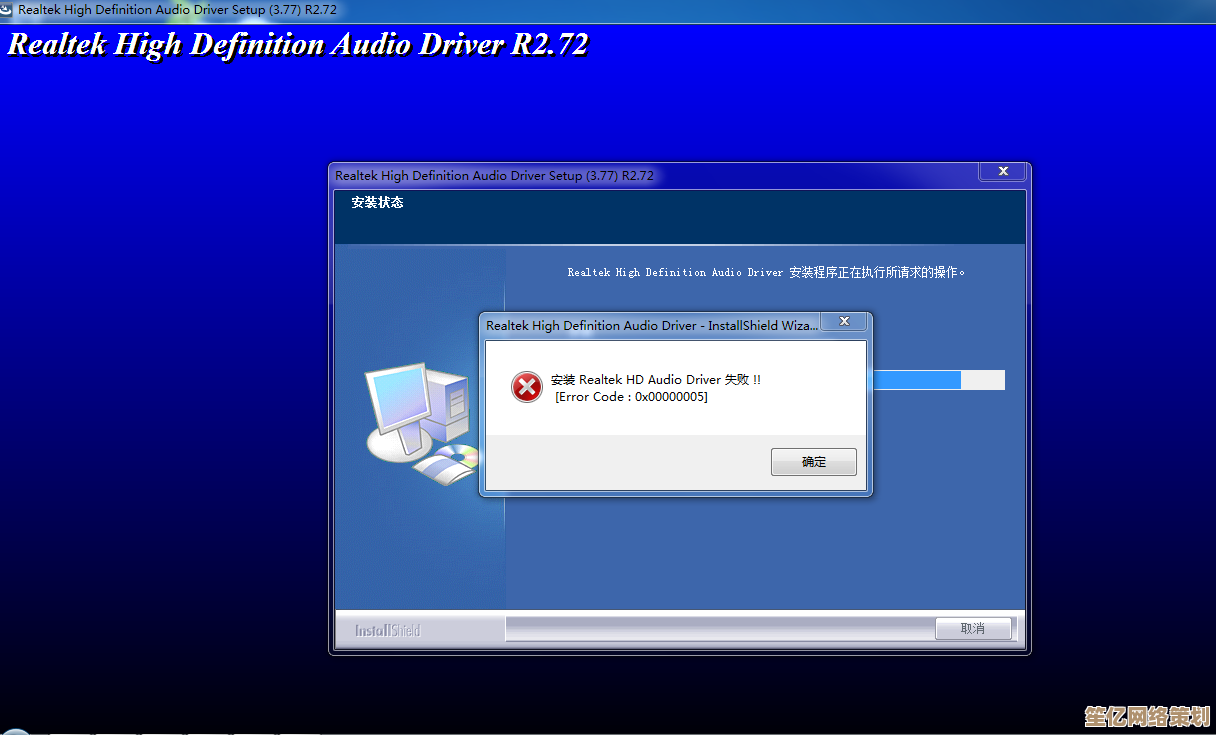
-
设备管理器里“挖坟”: 别被“卸载设备”吓到,这是以退为进!右键点那个带叹号的 “High Definition Audio 设备” 或 “未知设备”,选 “卸载设备”。关键一步来了! 务必勾选 “尝试删除此设备的驱动程序” 那个小框框✅,卸载完,别装!直接点设备管理器顶上的 “操作” -> “扫描检测硬件改动”,让Windows自己从坟里把基础驱动刨出来,有时比官方驱动包更懂怎么打招呼,这步做完,小喇叭图标可能就诈尸了!
-
戴尔官方工具别迷信: SupportAssist 或 驱动自动检测工具?我一度当救命稻草,结果它信誓旦旦说“驱动是最新的”,问题依旧🤦♂️。手动去戴尔官网搜才是王道! 输入你的服务标签(笔记本底部那串字母数字),精准定位型号,在“驱动程序和下载”里,别只看发布日期最新的! 往下翻翻,找个版本稍旧但标注了“重要”或“紧急” 的Realtek音频驱动下载,新驱动有时和Win10/Win11的某个更新犯冲,旧版反而稳如老狗,学妹的灵越就是靠一个半年前的驱动包救活的。
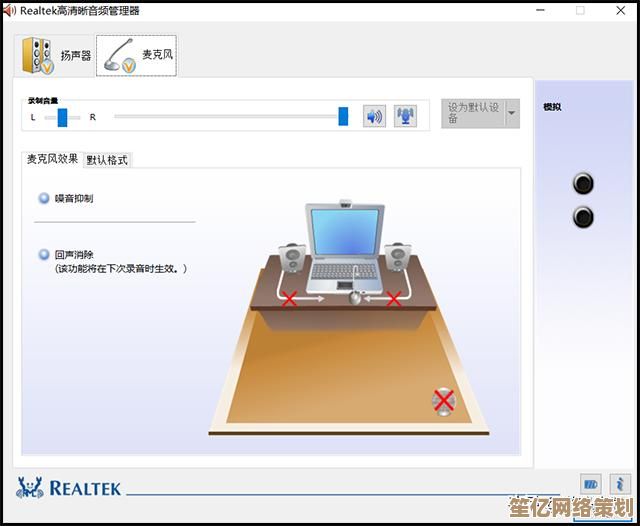
🕵️♂️ 如果还不行?凶手可能是它...(我的翻车实录)
前面几步做完,学妹电脑喇叭短暂复活了10分钟,放歌放到副歌又!没!声!了!😫 设备管理器里Realtek设备再次消失... 血压飙升之际,突然想起前几天这破电脑自动更新过。
- 冲进“设置”->“Windows 更新”->“更新历史记录”,最近安装的更新列表长得像毕业论文。
- 重点排查名字里带“累积更新” (KB开头一串数字) 和“.NET Framework更新”的,尤其是安装时间和你电脑开始变哑巴的时间对得上的,我那会儿看到一个 KB5005565 特别可疑(这编号我记一辈子!)。
- 壮士断腕:控制面板 -> 程序 -> 程序和功能 -> 左上角“查看已安装的更新”,找到那个可疑更新,右键 -> 卸载。卸载完立刻重启! 重启后,世界安静了... 哦不,是声音回来了!🎧✨ 微软的更新补丁,有时候比病毒还狠...
📌 血的教训总结(暴躁版)
- “禁用驱动签名”是开胃菜,必试! 别嫌麻烦,F7按一下省下2小时抓狂。
- 设备管理器卸载记得勾“删驱动”! 普通卸载就是隔靴搔痒,勾了才是刮骨疗毒。
- 戴尔官网驱动,新的不如旧的稳! 别无脑追新,找个“重要”的老版本,真香。
- 终极Boss可能是Windows更新! 💣 声音突然消失?先去更新记录里“抓内鬼”!卸载最近的可疑更新,成功率极高(微软:怪我咯?)。
折腾一下午,听见那声Windows开机“登登”~ 的时候,差点老泪纵横... 驱动问题最磨人,希望这篇裹着血泪(和学妹的奶茶答谢)的实战记录,能把你从Realtek的无声地狱里捞出来,遇到问题别慌,按步骤怼它!💪
学妹电脑修好后第三天,Windows又悄咪咪把那个KB更新装回来了... 我默默打开了“暂停更新7天”。🙃 与微软斗,其乐无穷啊...
本文由凤伟才于2025-09-28发表在笙亿网络策划,如有疑问,请联系我们。
本文链接:http://waw.haoid.cn/wenda/12633.html